word更改页面颜色 Word如何设置页面背景颜色
更新时间:2024-07-27 10:41:49作者:jiang
在使用Word编辑文档时,有时候我们会想要改变页面的背景颜色,以使文档看起来更加清晰和吸引人,Word提供了丰富的选项来设置页面的背景颜色,让用户可以根据自己的喜好和需求来进行个性化设置。通过简单的操作,我们可以轻松地调整页面的颜色,让文档呈现出不同的风格和氛围。无论是想要突出重点、增加视觉效果,还是为了更好地展示文档内容,改变页面背景颜色都是一个很好的选择。
具体方法:
1.页面的颜色在设计选项卡中,打开文档。点击最上方的——设计选项卡按钮。
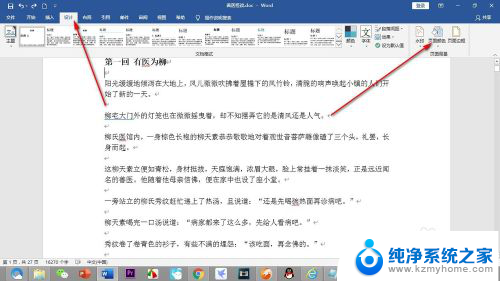
2.在设计的界面最右侧找到——页面背景栏,在里面点击一下——页面颜色。
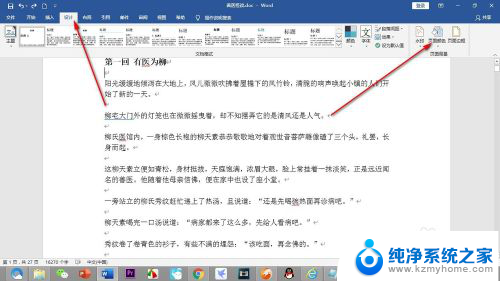
3.点击页面颜色之后弹出颜色选择面板,我们点击其中一个颜色作为演示。可以看到页面背景变为深蓝色了。
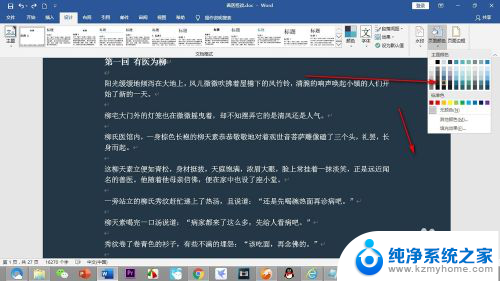
4.需要注意的是这种页面颜色只作用于在线浏览,是无法打印出来的。我们点击——文件。
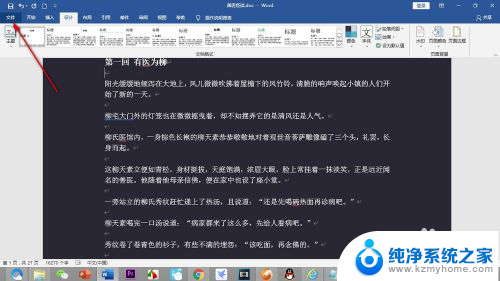
5.在文件的选项界面中找到——打印并鼠标点击一下。
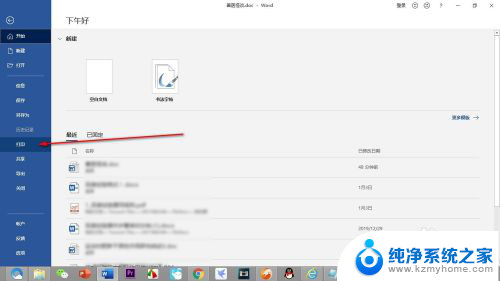
6.可以看到打印的预览是没有背景颜色的,所以只适用于预览和编辑操作。
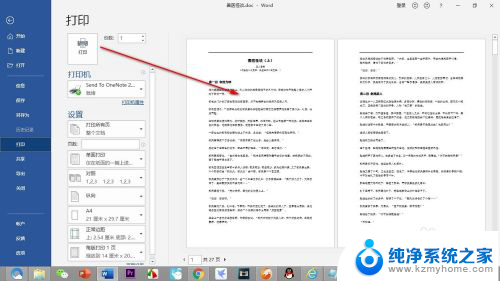
以上就是更改Word页面颜色的全部内容,如果有不清楚的用户可以参考以上步骤进行操作,希望对大家有所帮助。
word更改页面颜色 Word如何设置页面背景颜色相关教程
- word只给第一页加背景颜色 Word如何设置单独一页的页面颜色
- word段落背景颜色怎么设置 Word段落背景颜色设置方法
- 怎样改变word背景颜色 word文档背景颜色怎么调整
- word页面背景色设置 word背景色设置步骤
- wps如何设置表格背景颜色 wps如何设置表格背景颜色
- 如何更改图片背景色 如何用Photoshop修改照片背景颜色
- cad怎么切换背景颜色 CAD如何设置背景颜色
- 照片怎么更改背景颜色 照片背景颜色更换教程
- wps页面颜色对话框在哪里 wps页面颜色对话框位置
- wps背景颜色不能修改怎么办 wps背景颜色设置无效怎么办
- windows咋关闭呢 关笔记本电脑的步骤
- 怎么样切换windows版本 笔记本电脑系统更换步骤
- 电脑windows密码怎么找回 笔记本电脑忘记登录密码怎么办
- windows 10屏保怎么设置 电脑屏幕屏保自定义设置
- 键盘上有win这个键吗 win键是哪个键
- wind7电脑开机黑屏 电脑桌面黑屏但能听到声音怎么办
电脑教程推荐